Esta conexión te permite conectar tus formularios con Keybe
¿Cómo ingreso a la interfaz de KB: Flows?
Estando en Keybe, ingresas a KB: Flows que se encuentra en la parte izquierda de la pantalla, lo que te redireccionará a la página de tu marca en KB: Flows. Ahora podrás comenzar a conectar todas tus aplicaciones con Keybe.
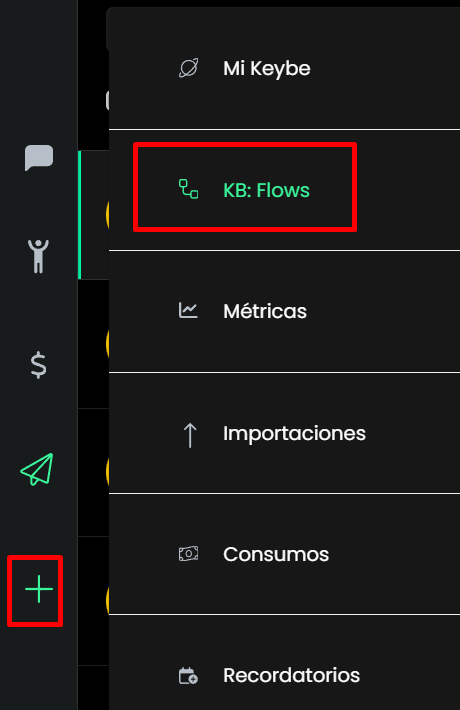
Template sincronización de contactos nuevos desde Google Forms
- Dentro de la opción templates se encuentra un template para sincronizar los contactos que diligencian un formulario con Google Forms con Keybe.
- Al seleccionarlo, clic en “Start guided setup”
- (comenzar configuración guiada). Así quedará creado nuestro escenario. Ahora lo que necesitamos es personalizar nuestro escenario. Lo primero para personalizar nuestro escenario es configurar nuestra cuenta de Google Forms de la cual se van a traer los datos hacia Keybe. El paso 1 del setup nos guía por este proceso. Seleccionamos Add (1) lo que despliega un nuevo recuadro, allí establecemos el nombre personalizado de nuestra conexión (2) y seleccionamos Sign in with Google (3).
- Luego seleccionamos la cuenta de Google con la que vamos a hacer la conexión a nuestro Google Forms.
- Seleccionamos ‘continuar’ y ya tenemos nuestra conexión lista para funcionar como disparador de nuestro escenario.
- Una vez la conexión esté lista debemos configurar de cuál formulario deseamos extraer la información.
- (1) Seleccionamos ‘Search’ (Buscar) en el recuadro que se abre, escribimos el nombre exacto de nuestro formulario (2) Luego seleccionamos OK (3) y ‘continue’ (continuar).
- En el campo configuramos desde que fecha comenzar la sincronización, si seleccionamos All se sincronizará todos los registros de la hoja.
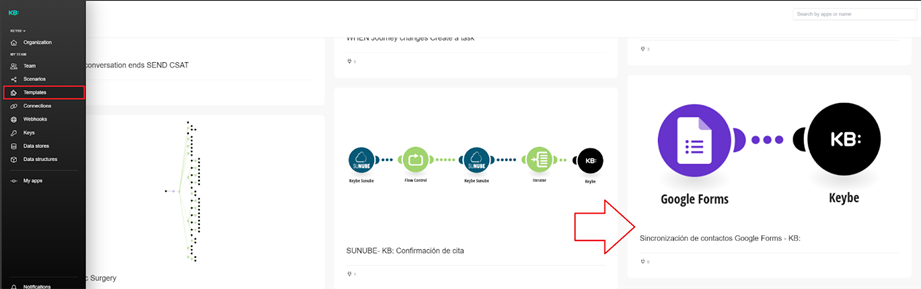
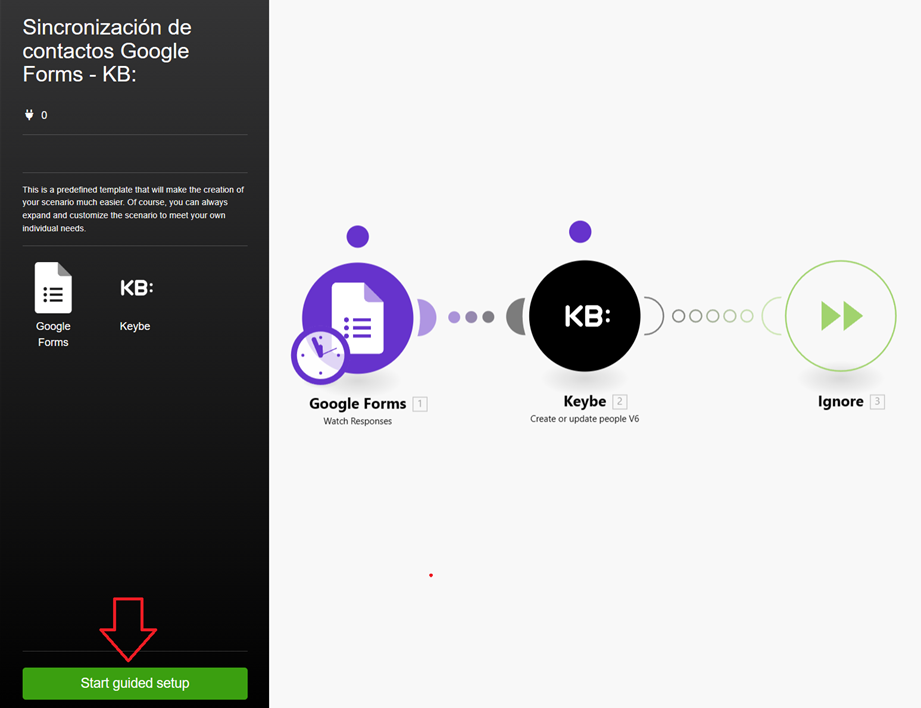
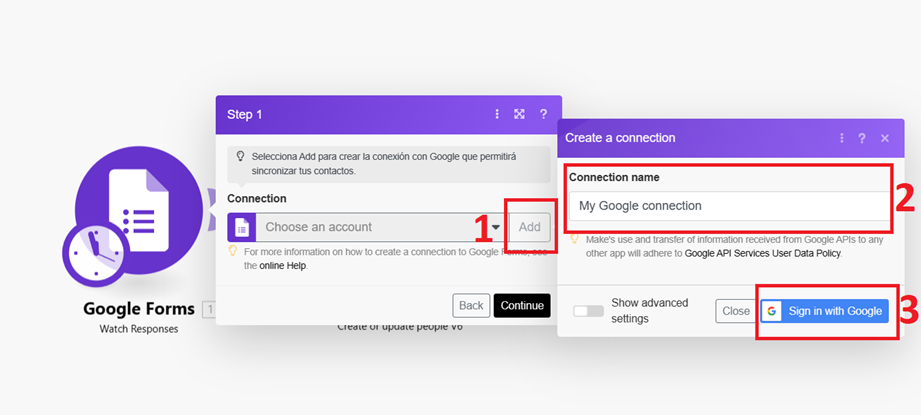
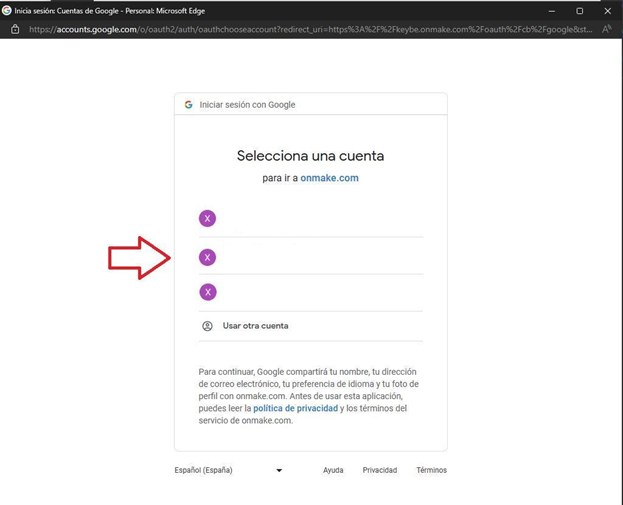
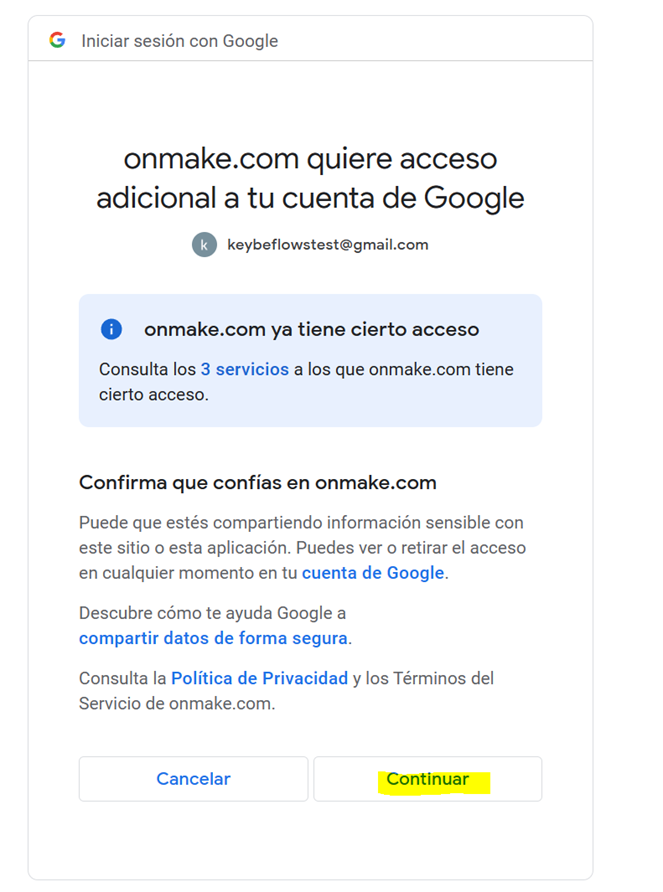
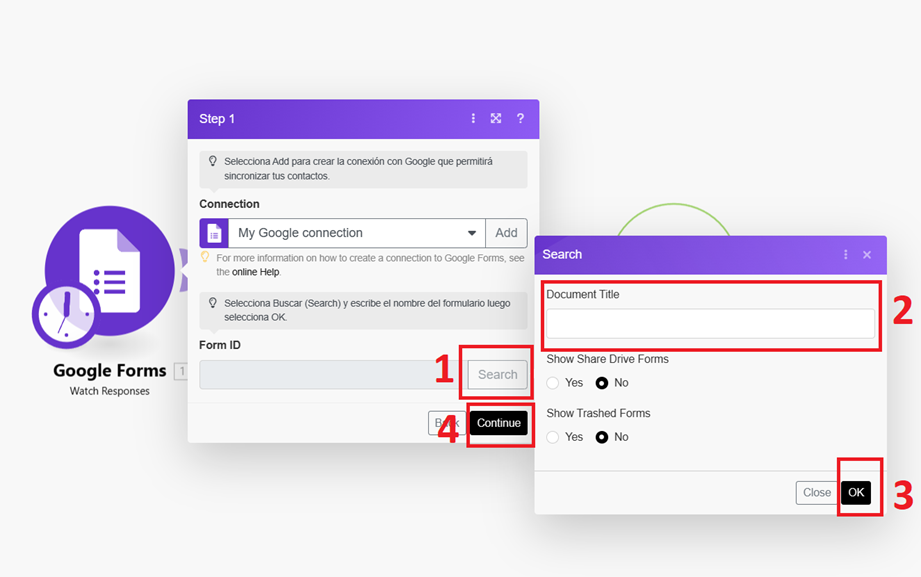
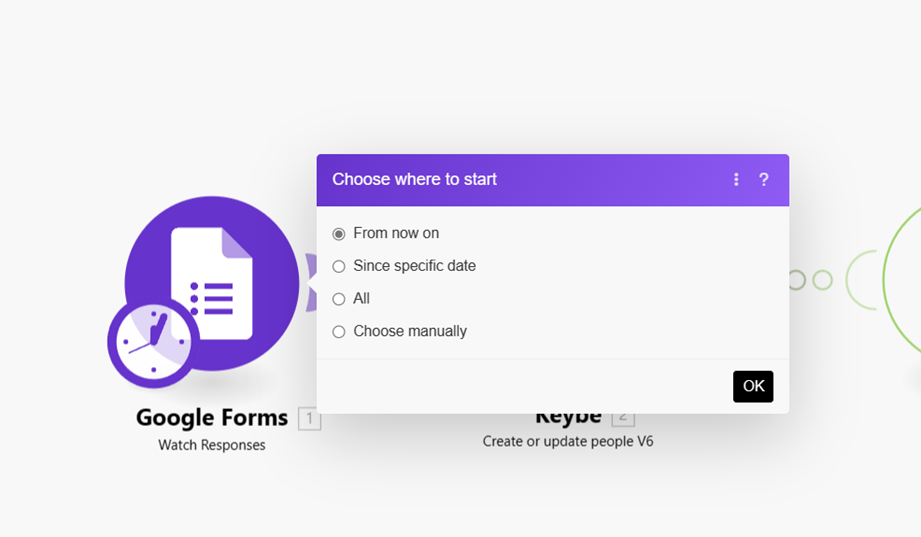
¿Como configurar el módulo de Keybe?
Ahora comienza la configuración del módulo de Keybe. Es necesario añadir la conexión para la sincronización de nuestros contactos en Keybe, (1) seleccionamos Add , luego (2) escribimos el nombre personalizado de la conexión (ej: mi conexión keybe), si el sistema no genera automáticamente el (3) username podemos introducir el correo Keybe, (4) clic en save, continue y lista la conexión.
- Nuestro escenario está casi listo, lo siguiente es seleccionar el módulo de Keybe y configurar qué datos se van a sincronizar desde el Google Forms hacia Keybe. Recuerda que para almacenar un contacto los datos principales son el nombre (Name), el teléfono (Phone) y el canal por el cual se registra el contacto (Register Channel).
- Debemos hacer una prueba para verificar qué datos y cómo van a llegar. Seleccionamos Run once, cuando el módulo de Google Forms muestre un número en la parte superior, la prueba ha tenido éxito.
- Seleccionamos el módulo de Keybe y validamos que datos llegan de las respuestas de nuestros usuarios. Por lo general las respuestas de un formulario llegan dentro de una variable que se denomina Answers, desplegamos el contenido y tomamos el value.
- Finalmente, se activa el escenario dejando en On El Scheduling, y se sugiere configurar a intervalos regulares de X minutos (por ejemplo 1 minuto).
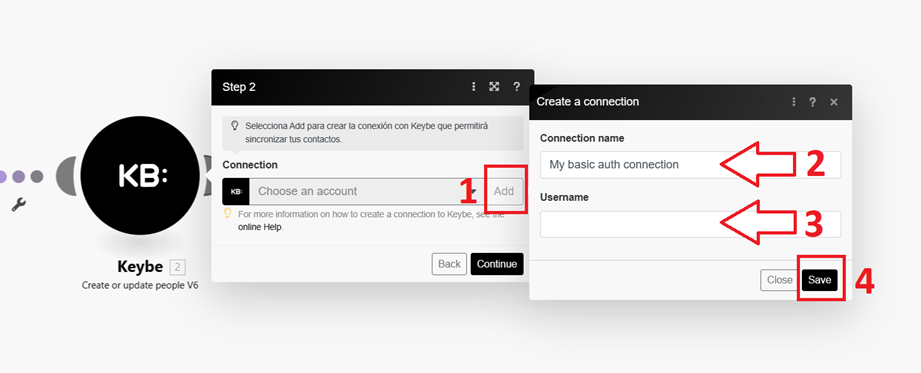
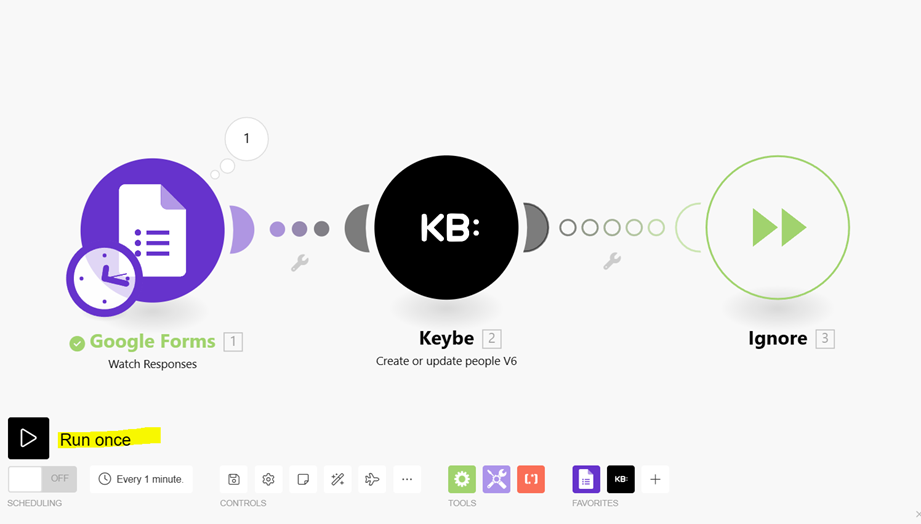
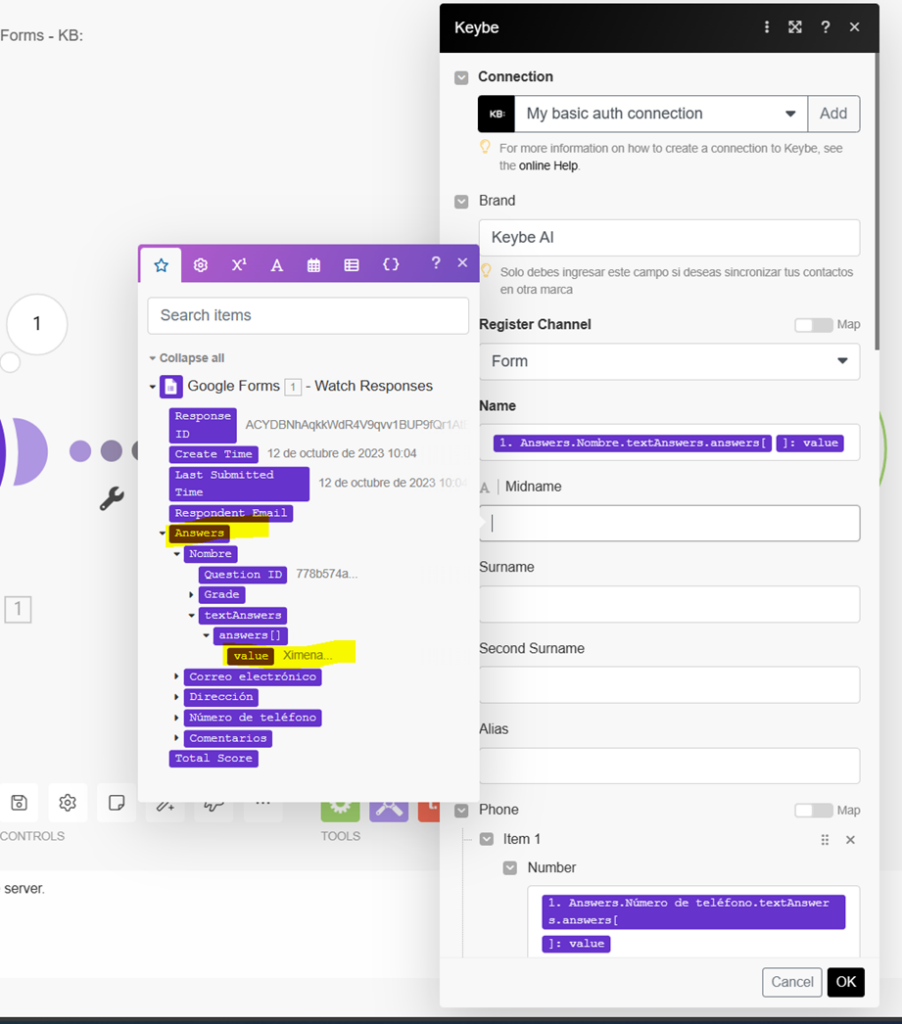
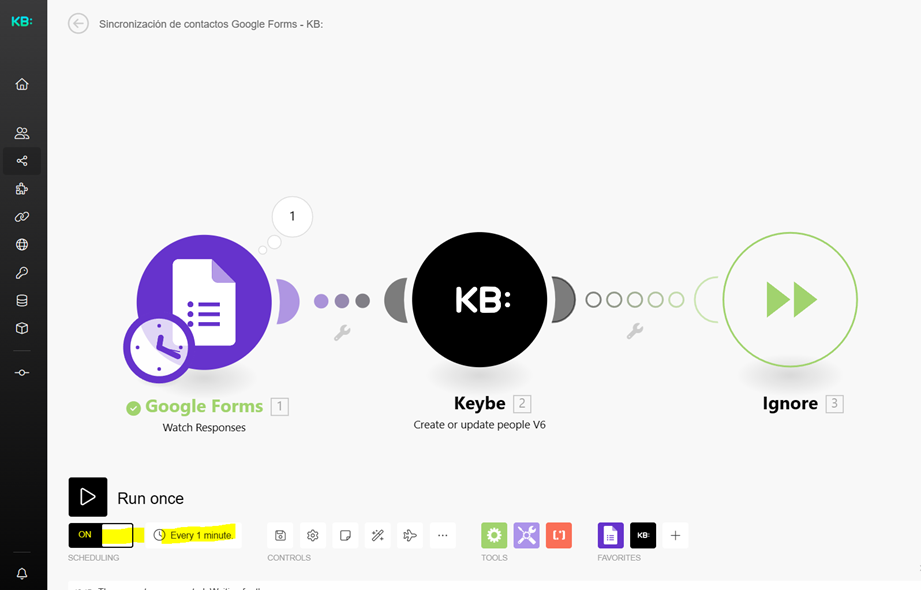
Y listo! Así de sencillo conectas tus formularios de Google Forms con Keybe

